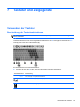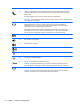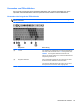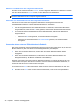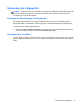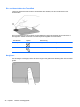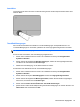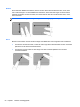Introducing HP Notebook - Windows 7
Auswählen
Verwenden Sie die linke und rechte TouchPad-Taste genauso wie die entsprechenden Tasten einer
externen Maus.
TouchPad-Bewegungen
Das TouchPad unterstützt eine Vielzahl an TouchPad-Bewegungen mit Spezialfunktionen. Um
TouchPad-Bewegungen zu verwenden, platzieren Sie zwei Finger gleichzeitig auf dem TouchPad.
HINWEIS: TouchPad-Bewegungen werden nicht in allen Programmen unterstützt.
So können Sie sich ansehen, wie eine Bewegung ausgeführt wird:
1. Klicken Sie im Infobereich außen rechts in der Taskleiste auf das Symbol Ausgeblendete
Symbole einblenden.
2. Klicken Sie auf die Registerkarte Geräteeinstellungen, wählen Sie das angezeigte Gerät aus,
und klicken Sie anschließend auf Einstellungen.
3. Wählen Sie eine Bewegung, um die Demonstration zu starten.
So aktivieren bzw. deaktivieren Sie die TouchPad-Bewegungen:
1. Klicken Sie im Infobereich außen rechts in der Taskleiste auf das Symbol Ausgeblendete
Symbole einblenden.
2. Klicken Sie auf das Symbol ALPS-Zeigegerät und dann auf Zeigegerät-Eigenschaften.
3. Klicken Sie auf die Registerkarte Mauseigenschaften, wählen Sie das Gerät im angezeigten
Fenster aus, und klicken Sie auf Einstellungen.
4. Klicken Sie auf Klicken Sie zum Ändern der TouchPad-Einstellungen.
5. Stellen Sie im Fenster ALPS Glidepoint die gewünschten Bewegungen ein. Klicken Sie dann auf
Übernehmen und anschließend auf OK.
Verwenden der Zeigegeräte 49